Zum Erlernen der Simulation teilchenphysischer Eigenschaften mit Partikelfluss bietet die integrierte Voreinstellung mParticles-Fluss einen guten Ausgangspunkt. In diesem Lehrgang verwenden Sie den mParticles-Fluss in Verbindung mit anderen Methoden zum Erlernen des Umgangs mit dem mParticles-System.
Zielgruppe: Anfänger mit Vorkenntnissen
Bearbeitungszeit: 1 Stunde
Vorbereitung für diesen Lehrgang
- Wenn Sie die Lehrgangsdateien (MAX-Szenen und andere Medien) nicht bereits heruntergeladen haben, laden Sie sie jetzt herunter, und entpacken Sie sie in den Projektordner mit dem Namen \Autodesk 3ds Max 2016-Lehrgänge. Siehe Speicherort der Lehrgangsdateien.
- Klicken Sie im Schnellzugriff-Werkzeugkasten auf
 (Projektordner), und legen Sie Autodesk 3ds Max 2016-Lehrgänge als aktuelles Projekt fest.
(Projektordner), und legen Sie Autodesk 3ds Max 2016-Lehrgänge als aktuelles Projekt fest. 
In den ersten Abschnitten dieses Lehrgangs werden Sie von vorne beginnen, aber der letzte Abschnitt verwendet eine vorbereitete .max -Szene.
Teil 1: Kennenlernen der Voreinstellung mParticles-Fluss
- Starten Sie 3ds Max bzw. setzen Sie das Programm zurück, drücken Sie die Taste 6 zum Öffnen der Partikelansicht und ziehen Sie den mParticles-Fluss aus dem Depot in die Ereignisanzeige.
Dadurch werden in einem Schritt alle erforderlichen Elemente für eine einfache physikalische Simulation hinzugefügt.
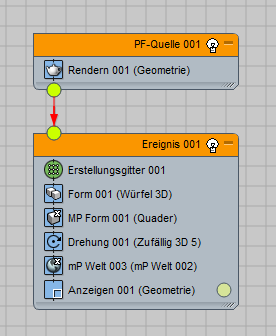
- Geben Sie die Animation wieder.
Sie beginnt mit einer kubischen Anordnung von quaderförmigen Partikeln, die halb in der Luft stehen. Die Partikel fallen schnell zu Boden und kommen unregelmäßig verteilt an der Stelle des Einschlags auf.
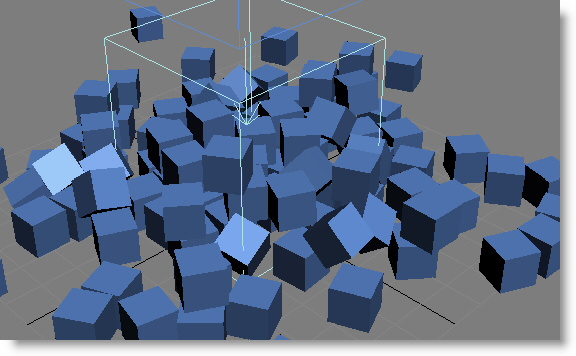
Die quaderförmigen Partikel bleiben nach dem Fall eher unbeweglich, aber wenn Sie sie rund formen, können Sie etwas Rollbewegung hinzufügen.
- Klicken Sie auf den Operator Kontur, und setzen Sie Kontur auf Kugel 20-seitig und Größe auf 5.0. (Mit der Vorgabegröße 10 würden die Partikel zu Beginn der Simulation kollidieren und sofort wegfliegen.) Klicken Sie auch auf den Operator mParticles-Kollisionskontur, und setzen Sie Kollision als auf Kugel. Schließlich setzen Sie die Animationslänge auf 200 Frames, da das Wegrollen etwas dauert.
mParticles-Kolliosionskontur bestimmt die Merkmale der Partikel während der Simulation.
- Spulen Sie die Animation zurück und spielen Sie sie erneut ab.
Jetzt fallen die Partikel und verteilen sich durch Rollen.
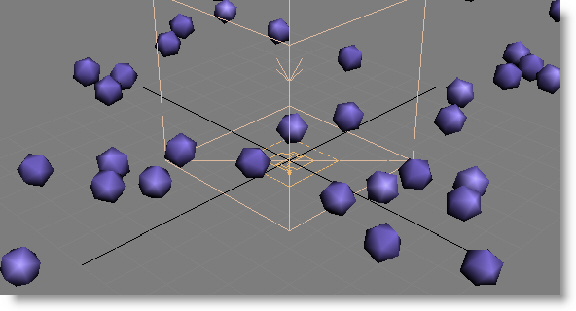
Die physikalische Simulations-Engine ist der mParticles-Welt-Helfer, auf den Sie über die Partikelansicht zugreifen können.
- Klicken Sie im Ereignis 001 auf den Operator mParticles-Welt und anschließend im Parameter-Rollout auf die Schaltfläche =>.
Dadurch wird der Helfer ausgewählt und das Parameter-Rollout in Modifikatorgruppe angezeigt.
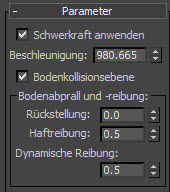 Anmerkung: Schwerkraft anwenden und Bodenkollisionsebene sind aktiviert, aber nicht, wenn Sie einen mParticles-Welt-Helfer explizit über die Erstellungsgruppe oder aus dem mParticles-Welt-Operator erstellen. In diesem Fall sind beide Optionen vorgabemäßig deaktiviert.
Anmerkung: Schwerkraft anwenden und Bodenkollisionsebene sind aktiviert, aber nicht, wenn Sie einen mParticles-Welt-Helfer explizit über die Erstellungsgruppe oder aus dem mParticles-Welt-Operator erstellen. In diesem Fall sind beide Optionen vorgabemäßig deaktiviert. - Reduzieren Sie die Beschleunigung (der Schwerkraft) auf 10.0. Erhöhen Sie die Länge der Animation auf 500 Frames.
Diesmal fallen und rollen die Partikel bei der Wiedergabe der Animation viel langsamer.
Teil 2: Erstellen einer eigenen Simulation
In diesem Abschnitt erstellen Sie eine einfache Ziegelmauer und verwenden eine virtuelle Klebeverbindung als Mörtel.
- Setzen Sie 3ds Max zurück, und beginnen Sie mit einem neuen mParticles-Fluss. Stellen Sie die Animationslänge auf 300 Frames ein.
- Ziehen Sie aus dem Depot einen Erstellungsgruppenoperator auf den Erstellungsgitteroperator.
Der Erstellungsgruppenoperator ersetzt das Erstellungsgitter und die Partikel verschwinden aus den Ansichtsfenstern. Der große Drahtgitterwürfel bleibt jedoch bestehen. Das ist der mParticles-Welt-Helfer. Der Pfeil nach unten zur Mitte gibt die Richtung der Schwerkraft und das X auf der unteren Seite die Position der Bodenkollisionsebene an. Diese ist laut Vorgabe identisch mit dem Grundraster in 3ds Max (der XY-Ebene bei Z = 0).
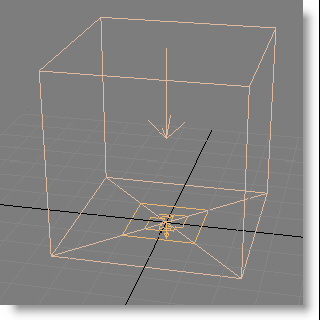 Tipp: Verschieben Sie ggf. den Zeitschieber, um die Ansichtsfenster zu aktualisieren. Kehren Sie zu Frame 0 zurück, wenn Sie fertig sind.
Tipp: Verschieben Sie ggf. den Zeitschieber, um die Ansichtsfenster zu aktualisieren. Kehren Sie zu Frame 0 zurück, wenn Sie fertig sind.Es sind keine physischen Anzeichen der Erstellungsgruppe in der Szene vorhanden. Sie erstellt Partikel aus Netzobjekten, die Sie festlegen, wie Sie in Kürze sehen werden.
- Löschen Sie den Drehungsoperator aus Ereignis 001.
Der Operator ist für dieses Lernprogramm nicht erforderlich.
- Wechseln Sie in die Erstellungsgruppe und fügen Sie einen Quadergrundkörper mit Länge 20, Breite 10 und Höhe 5 hinzu.
- Aktivieren Sie das Hilfsmittel Verschieben, und klicken Sie mit der rechten Maustaste auf die Zahlenauswahlfelder in der Koordinatenanzeige (die Felder X, Y und Z am unteren Rand des Programmfensters), sodass sich der Quader in der Mitte des Grundrasters befindet.
- Klonen Sie den Quader, indem Sie die Umschalttastegedrückt halten und den Quader entlang der lokalen Y-Achse ziehen. Lassen Sie die Maustaste los, wenn sich der Klon direkt neben dem Original befindet. Erstellen Sie im Dialogfeld Klonoptionen fünf Kopien, sodass insgesamt sechs Ziegel entstehen. Wählen Sie alle sechs Ziegel aus und positionieren Sie sie so, dass die Reihe entlang der Welt-Y-Achse und auf der X-Achse zentriert ausgerichtet ist.
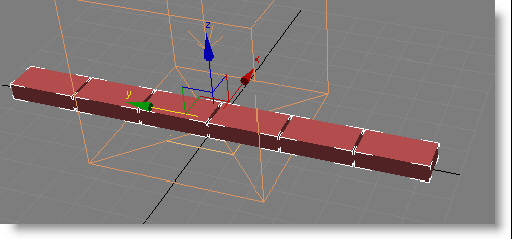
- Verschieben Sie im linken Ansichtsfenster bei gedrückter Umschalttaste die Ziegel auf der Ansichts-Y-Achse nach oben, sodass sich die Klone direkt über der ursprünglichen Reihe befinden, und fertigen Sie erneut fünf Kopien an.
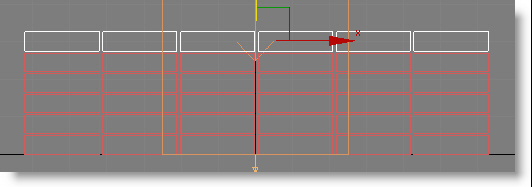
- Klicken Sie auf den Erstellungsgruppenoperator und unter der derzeit leeren Partikelobjektliste neben Hinzufügen auf Nach Liste. Das Dialogfeld Objekte auswählen wird geöffnet; der Textcursor befindet sich im Suchfeld. Drücken Sie die Taste B, um alle Quaderobjekte zu markieren, und klicken Sie auf Auswählen.
Die Liste wird nun mit den Namen der Quaderobjekte gefüllt und ihre dazugehörigen Partikel erscheinen in den Ansichtsfenstern. Die Quader sind die Partikelobjekte; nachdem Sie sie auf den Operator angewendet haben, können Sie sie leicht aus dem Weg schaffen.
- Klicken Sie unter der Liste auf Ausblenden.
Dadurch werden die Objekte in der Liste ausgeblendet, sodass nur die dazugehörigen Partikel bleiben.
- Löschen Sie den Operator Kontur 001 (Würfel 3D).
Jetzt bestimmt der Operator mParticles Kontur 001 (Quader) die Kontur der Partikel, sodass sie dieselbe Größe wie die Originalziegel haben.
- Die Partikelziegel verwenden die Anzeigefarbe. Bei Bedarf können Sie sie ändern.
- Geben Sie die Animation wieder.
Die Ziegel werden schnell Opfer der Schwerkraft und fallen nach unten.

Mit dem mParticles-Verbindungstest können Sie das leicht beheben.
- Fügen Sie den mParticles-Verbindungstest zu Ereignis 001 hinzu. Klicken Sie auf den Test, um die Parameter in der Partikelansicht anzuzeigen. Setzen Sie den Typ auf Steif.
Der Verbindungstest erstellt Bindungen zwischen Paaren von Partikeln. Daher ist es wichtig, dass Sie sehen können, was Sie tun. Die Option Bindung visualisieren ist somit besonders wichtig.
- Aktivieren Sie im Parameter-Rollout die Option Bindung visualisieren.
Noch können Sie keine Bindungen sehen, da es keine gibt.
- Stellen Sie sicher, dass Sie die Ziegel im linken Ansichtsfenster deutlich sehen können, und erhöhen Sie im Zahlenauswahlfeld Bindungsabstand den Wert so lange, bis blaue Linien zwischen den Partikeln im linken Ansichtsfenster erscheinen.
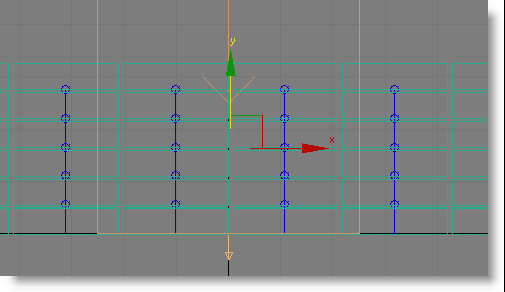
Die Bindungen sind vor allem vertikal, da dies der kürzeste Abstand zwischen den Partikeln ist.
- Sobald Sie die Bindungen sehen können, geben Sie die Animation wieder.
Sie werden wahrscheinlich sehen, dass die Ziegelreihen zusammenrücken. Wir haben nun virtuellen Mörtel oberhalb und unterhalb der Ziegel, nicht jedoch auf den Seiten.
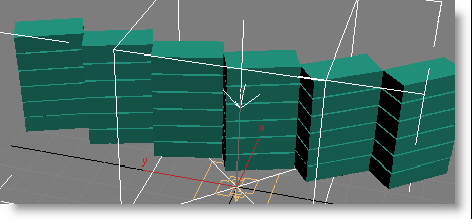
Als Erstes muss dafür gesorgt werden, dass sich die Ziegelreihen nicht bewegen, wenn sie nicht sollen. Das tun sie, weil die Simulation nicht stabil ist. Dies können Sie beheben, indem Sie den Subframe-Faktor erhöhen.
- Klicken Sie auf den mParticles-Welt-Operator und anschließend im Parameter-Rollout auf die Schaltfläche =>, um die Parameter des mParticles-Welt-Helfers in der Modifikatorgruppe zu öffnen. Am unteren Rand der Gruppe erweitern Sie das Rollout Erweiterte Parameter und setzen den Subframe-Faktor auf 10.
Als Daumenregel kann gelten: Der Wert des Subframe-Faktors ist doppelt so hoch wie der Wert von Verbindungstest
 Max. Bindungen/Partikel plus 2. Wenn Max. Bindungen/Partikel 4 beträgt, sollte der Subframe-Faktor auf (2 x 4) + 2 = 10 gesetzt werden. In manchen Fällen kann auch ein niedrigerer Subframe-Faktor ausreichen, je nach Komplexität der Simulation. Verwenden Sie vorerst aber den Wert 10.
Max. Bindungen/Partikel plus 2. Wenn Max. Bindungen/Partikel 4 beträgt, sollte der Subframe-Faktor auf (2 x 4) + 2 = 10 gesetzt werden. In manchen Fällen kann auch ein niedrigerer Subframe-Faktor ausreichen, je nach Komplexität der Simulation. Verwenden Sie vorerst aber den Wert 10. Wenn Sie den Wert einstellen, während die Reihen nicht angeordnet sind, wechseln sie wieder in ihre ursprünglichen Positionen.
Wichtig: Durch Erhöhen des Subframe-Faktors erhöht sich die Genauigkeit der Simulation, da die Einstellungen mehrere Male pro Frame angewendet werden; das kann die Simulation verlangsamen, ist aber in der Regel transparent. Wenn Sie in Ihren Simulationen Instabilitäten feststellen, erhöhen Sie Subframe-Faktor. Mit großer Wahrscheinlichkeit wird sich die Stabilität verbessern. - Geben Sie die Animation erneut wieder und vergewissern Sie sich, dass sie stabiler ist. Wenn nicht, erhöhen Sie den Wert des Subframe-Faktors.
Als Nächstes müssen die Spalten miteinander verbunden werden. Dazu erhöhen Sie die Anzahl der Bindungen.
- Klicken Sie zum Markieren des Verbindungstests, und setzen Sie Max. Bindungen/Partikel auf 8. Erhöhen Sie den Bindungsabstand, bis Sie diagonale Linien sehen: Der Wert von Bindungsabstand liegt wahrscheinlich zwischen 20 und 30.
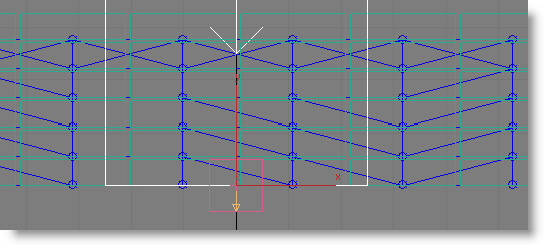
Wahrscheinlich werden Sie nicht zwischen jedem Paar von horizontal angrenzenden Ziegeln Bindungen sehen, aber solange mindestens eine oder zwei horizontale Bindungen in jeder Spalte vorhanden sind, sollte die gesamte Wand halten.
- Geben Sie die Animation wieder.
Im Idealfall sollte jetzt nichts passieren. Falls sich die Wand bewegt, erhöhen Sie den Subframe-Faktor so lange, bis sie sich nicht mehr bewegt.
Teil 3: Schmettern einer Kugel gegen die Wand
Zum Erstellen einer Partikelinteraktion fügen Sie einen Erzeugungsfluss-Emitter hinzu.
- Ziehen Sie aus dem Depot einen Erstellungsstrom-Operator neben das Ereignis 001, sodass ein neues Ereignis erstellt wird. Setzen Sie den Anzeige-Operator auf Geometrie, und fügen Sie einen Kontur-und mParticles-Kollisionskontur-Operator nach dem Erstellungsstrom hinzu. Stellen Sie beide auf Kugel. Vernetzen Sie das Ereignis mit dem globalen PF-Quellereignis. Wichtig: Stellen Sie sicher, dass der Kontur-Operator im Ereignis vor dem mParticles-Kollisionskontur-Operator steht. Da Ereigniselemente von oben nach unten verarbeitet werden, müssen die Konturdaten verfügbar sein, damit sie die mParticles-Kollisionskontur verarbeiten kann. Andernfalls funktioniert die Verarbeitung nicht ordnungsgemäß.
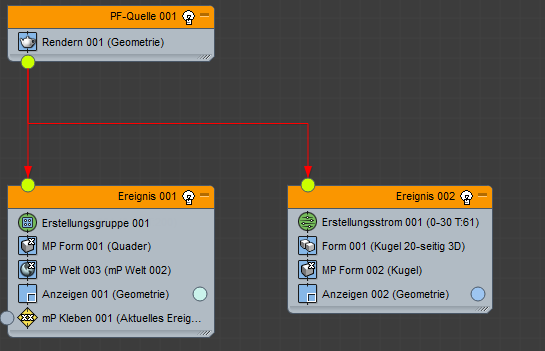
Außerdem müssen Sie den mParticles-Welt-Operator klonen, damit der mParticles-Welt-Helfer und die Weltkonfiguration in beiden Ereignissen identisch sind. Das erledigen Sie etwas später.
- Klicken Sie auf den Erstellungsstrom-Operator und setzen Sie Emission stoppen auf 0, um alle Partikel auf einmal zu Beginn der Animation zu emittieren.
Im schreibgeschützten Feld Gesamt sollte nun 1 angezeigt werden.
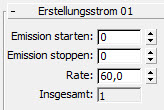
Wenn Sie die Animation jetzt wiedergeben, sehen Sie das einzelne Partikel unter der Wand herausgeschossen kommen. Das liegt daran, dass die Vorgabeposition des Erstellungsstromsymbols im Weltmittelpunkt liegt: (0,0,0). Da der Erstellungsstrom außerdem über die Eigenschaft Geschwindigkeit verfügt (Vorgabe: 300), ist kein zusätzlicher Geschwindigkeitsoperator notwendig.
- Wählen Sie das Erstellungsstromsymbol aus und verschieben Sie es ungefähr 80 Einheiten in die negative X-Richtung und anschließend nach oben, sodass es vertikal in der Mitte der Wandhöhe liegt. Die Position sollte ungefähr (–80,0,15) betragen.
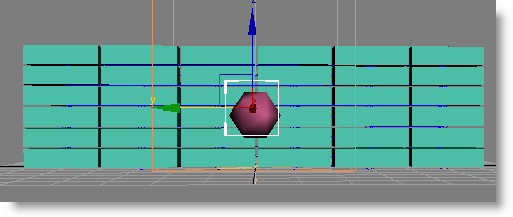
- Drehen Sie das Erstellungsstromsymbol um –90 Grad entlang der Y-Achse, sodass der Vektorpfeil auf die Wand zeigt.
- Klicken Sie auf den Operator Kontur, und stellen Sie Größe auf 20, um die Größe der Kugel zu erhöhen.
- Geben Sie die Animation wieder.
Die Kugel geht durch die Wand, ohne mit den Ziegeln zu kollidieren. Der Grund hierfür ist, dass das Ereignis noch nicht an der physikalischen Simulation teilnimmt.
Ein Operator mParticles-Welt muss in jedem Ereignis vorhanden sein, dessen Partikel in der Simulation berücksichtigt werden. Er sollte immer der letzte Operator im Ereignis sein (dazu zählen nicht der Operator Anzeige und alle möglichen Tests).
- Klicken Sie im Ereignis 001 mit der rechten Maustaste auf das Ereignis mP World 01, und wählen Sie Kopieren. Klicken Sie dann mit der rechten Maustaste auf Ereignis 002, und wählen Sie Einfügen.
3ds Max fügt ein Ereignis mParticles-Welt zum Kugelereignis hinzu.
- Wenn sich das neue Ereignis mParticles-Welt nicht am unteren Rand des Ereignis 002 direkt über den Operator Anzeige befindet, ziehen Sie es an die gewünschte Position. Anmerkung: Es ist nicht erforderlich, Instanz einfügen zu verwenden, da es nie mehr als einen einzigen Operator mParticles-Welt in einer Szene gibt: Ereignisse mit diesem Operator sind Teil derselben Simulation, und ein Ändern der mParticles-Welt-Parameter von einem Ereignis aktualisiert dieselben Parameter für alle Ereignisse mit mParticles-Welt.
- Geben Sie die Animation erneut wieder.
Diesmal wirft die Kugel die Wand um. Je nach Konfiguration kann es auch sein, dass sie die Wand beim Rollen noch weiter schiebt. Die Partikel bleiben vollständig verbunden, sogar beim Aufprall der Kugel.

Wenn der Ball zunächst nicht die Wand umwirft, wählen Sie mParticles-Welt und reduzieren Schwerkraft anwenden
 Wert Beschleunigung; beispielsweise auf 245. Sie können Ihre Arbeit speichern und sich die mitgelieferte Datei ansehen:
pflow_mparticles_tutorial.max.
Überprüfen Sie die Einstellungen in der Datei und vergleichen Sie sie mit ihrer Konfiguration.
Wert Beschleunigung; beispielsweise auf 245. Sie können Ihre Arbeit speichern und sich die mitgelieferte Datei ansehen:
pflow_mparticles_tutorial.max.
Überprüfen Sie die Einstellungen in der Datei und vergleichen Sie sie mit ihrer Konfiguration.
Teil 4: Aufbrechen der Wand
Eine wichtige Parametergruppe in mParticles-Verbindung ist Zerbrechbar. Mit diesen Einstellungen können Sie die Bindung der Partikel aufheben, wenn sie mit einer ausreichenden Kraft zusammentreffen.
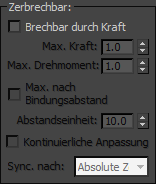
- Klicken Sie auf die mParticles-Verbindungstest, und aktivieren Sie im Rollout Parameter
 Bereich Zerbrechbar die Option Brechbar durch Kraft. Klicken Sie auf dem Zeitschieber ein paar Mal auf die Schaltfläche > und beobachten Sie dabei das Ansichtsfenster, in dem die Bindungen sichtbar sind.
Bereich Zerbrechbar die Option Brechbar durch Kraft. Klicken Sie auf dem Zeitschieber ein paar Mal auf die Schaltfläche > und beobachten Sie dabei das Ansichtsfenster, in dem die Bindungen sichtbar sind. Bei Frame 2 sind alle Bindungen verschwunden. Da die vorgegebene maximale Kraft und das maximale Drehmoment niedrig sind, reicht die Schwerkraft allein aus, um die Bindungen zu brechen.
Max. Kraft und Max. Drehmoment definieren die maximale Kraft, der die Bindung standhalten kann, bevor sie bricht. Für eine realistische Simulation müssen Sie in der Regel beide Werte erhöhen.
- Im Frame, bevor die Kugel auf die Wand trifft, beispielsweise Frame 6, erhöhen Sie die maximale Kraft und das maximale Drehmoment, bis die Bindungen wieder angezeigt werden. Beispielsweise stellen Sie beide auf 500.
- Experimentieren Sie weiter mit Max. Kraft und Max. Drehmoment, während Sie die Animation wiedergeben, um die verschiedenen möglichen Effekte zu sehen. Versuchen Sie auch, den Wert für Erstellungsstrom
 Geschwindigkeit anzupassen, um zu sehen, wie sich dies auf die Simulation auswirkt.
Geschwindigkeit anzupassen, um zu sehen, wie sich dies auf die Simulation auswirkt. - Wenn Sie fertig sind, setzen Sie Max. Kraft und Max. Drehmoment auf 1.0 und Erstellungsstrom
 Geschwindigkeit auf 300 .
Geschwindigkeit auf 300 . - Deaktivieren Sie "Brechbar durch Kraft".
Teil 5: Von Ziegeln zu Planken
Eine andere nützliche mParticles-Verbindungsoption ist Nur mittig ausgerichtete binden. Sie erstellt Bindungen, die auf der Partikelausrichtung und der Nähe basieren. Bei der aktuellen Anordnung der Partikelziegel wäre das schwierig zu sehen, da alle Ziegel an den jeweils benachbarten ausgerichtet sind. Ändern Sie also die Anordnung der Schichten geringfügig.
- Klicken Sie zum Markieren auf den Erstellungsgruppenoperator Ereignis 001
 und anschließend auf Einblenden, um alle Netzkonturen zu sehen, die zur Erzeugung der Partikel verwendet werden. Deaktivieren Sie den Erstellungsgruppenoperator, damit Sie die Quader besser sehen können.
und anschließend auf Einblenden, um alle Netzkonturen zu sehen, die zur Erzeugung der Partikel verwendet werden. Deaktivieren Sie den Erstellungsgruppenoperator, damit Sie die Quader besser sehen können. - Beginnend mit der untersten Reihe wählen Sie jede zweite Reihe aus und verschieben sie um ca. 10 Einheiten nach rechts, sodass jeder Ziegel von seinem vertikalen Nachbarn um jeweils die Hälfte seiner Länge versetzt ist.
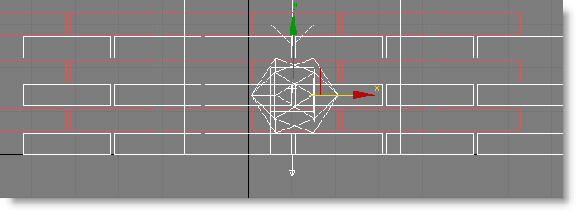
Das entspricht natürlich der Art, wie Ziegelmauern tatsächlich konstruiert werden. In Wirklichkeit werden zudem Lücken mit halben Ziegeln gefüllt, aber das wird für dieses Lernprogramm nicht notwendig sein. Tatsächlich bringen Sie in diesem Abschnitt die Ziegel dazu, sich wie Planken zu verhalten - ein weiterer Beweis dafür, dass in der virtuellen Welt alles möglich ist.
-
Reaktivieren Sie den Erstellungsgruppenoperator.
Die Partikel befinden sich immer noch an ihren ursprünglichen Positionen. Wenn Sie die Partikelobjekte (Quader) ändern, müssen Sie die Erstellungsgruppe manuell aktualisieren.
- Klicken Sie unter der Objektliste auf Partikel aus Objekten aktualisieren und blenden Sie die Partikelobjekte wieder aus.
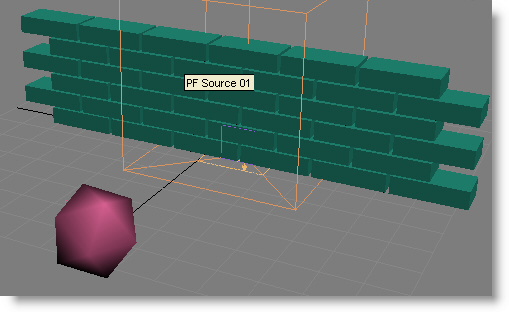
- Klicken Sie auf den mParticles-Verbindungstest, und setzen Sie bei aktivierter Option Bindung visualisieren den Bindungsabstand auf 30.
Sie können jetzt mehr Verbindungen sehen, vor allem aufgrund der abwechselnden Schichten. Davor gab es genauso viele, aber jetzt verlaufen sie diagonal, um den nächsten Ziegel zu erreichen, dessen horizontale Position versetzt ist.
- Aktivieren Sie Nur mittig ausgerichtete binden.
Dadurch entfernen Sie alle diagonalen Bindungen, da mParticles-Verbindung jetzt nur Partikel bindet, deren lokale Achsen aneinander ausgerichtet sind. Das bedeutet, dass Bindungen nur im rechten Winkel (den Achsen nach) und nicht diagonal verlaufen können.
Wenn Sie genau hinsehen, sehen Sie die horizontalen Bindungen zwischen benachbarten Partikeln und die vertikalen Bindungen zwischen Partikeln in abwechselnden Schichten. Zum Erstellen eines Plankeneffekts verwenden Sie eine dritte Einstellung, um die vertikalen Bindungen zu entfernen.
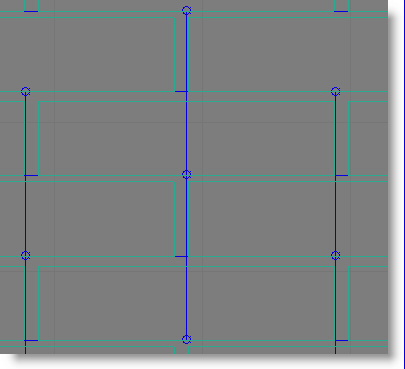
- Aktivieren Sie Bindungsfuge.
Bindungsfuge eliminiert Bindungen jenseits eines definierten Abstands, sodass die langen Bindungen zwischen den abwechselnden vertikalen Schichten, die viel länger als der angegebene Bindungsfugenabstand von 1.0 sind, nicht mehr verfügbar sind. Übrig bleiben nur mehr die horizontalen Bindungen, die für den gewünschten Plankeneffekt sorgen.

Nachdem Sie, wenn Sie Bindungsfuge aktiviert haben, die kleinen horizontalen Bindungen zwischen Quadern nicht sehen können, erhöhen Sie den Wert für Bindungsfuge, bis die Bindungen wieder angezeigt werden.
- Geben Sie die Animation wieder.
Die Kugel bricht die Ziegel derart, dass sie wie Planken wirken.
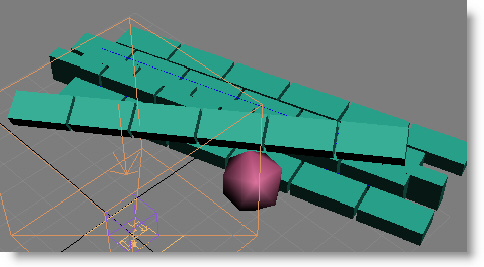
Bevor Sie zur letzten Prozedur übergehen, sehen Sie sich noch kurz eine weitere Verbindungseinstellung an, die flexible Bindungen erlaubt.
- Spulen Sie die Animation zurück, und setzen Sie mParticles-Verbindung
 Parameter Typ auf Abstand.
Parameter Typ auf Abstand. Der Bindungstyp Abstand ermöglicht größere Elastizität in den Bindungen.
- Geben Sie die Animation erneut wieder.
Die Planken halten weiterhin zusammen, aber biegen sich beim Aufprall der Kugel, als wären sie mit einem Seil zusammengebunden und nicht zusammengeschraubt. Die Option Abstand kann interessante Simulationen für Stoff oder mit Perlen besetzte Vorhänge ergeben. Sie finden einige Beispiele dafür in den Beispieldateien.
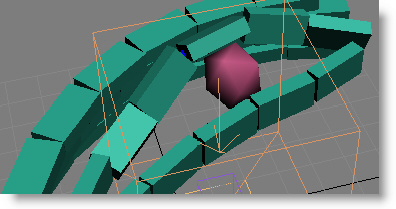
- Setzen Sie Bindungstyp wieder auf Steif.
Teil 6: Erzeugen einer Partikelhaut zum Brechen eines Quaders
Partikelhaut ist ein leistungsstarker Modifikator, bei dem Partikel als "Skelett" unter der vom Netz gebildeten "Haut" fungieren können. Wie Sie in dieser kurzen Einführung sehen werden, können damit schnell und einfach beeindruckende Spezialeffekte erzielt werden.
Für diese Lektion kehren Sie wieder zu den Partikeln zurück, die in Spalten aufbrechen.
- Öffnen Sie die mitgelieferte Beispielszenendatei pflow_mparticles_tutorial.max .
- Öffnen Sie die Partikelansicht. Verschieben Sie sie, damit Sie das Ansichtsfenster Links sehen können, und ändern Sie das Ansichtsfenster Links in eine Drahtgitteransicht.
- Markieren Sie das Ereignis 001
 Operator mParticles-Verbindung, aktivieren Sie Bindung visualisieren, und setzen Sie Bindungsabstand auf einen ausreichend niedrigen Wert, sodass nur die vertikalen Bindungen angezeigt werden. 10.0 sollte ein geeigneter Wert sein.
Operator mParticles-Verbindung, aktivieren Sie Bindung visualisieren, und setzen Sie Bindungsabstand auf einen ausreichend niedrigen Wert, sodass nur die vertikalen Bindungen angezeigt werden. 10.0 sollte ein geeigneter Wert sein. - Geben Sie die Animation wieder und stellen Sie sicher, dass die Partikel in Spalten aufbrechen.
Das Problem dabei ist, dass es nur eine Kugel gibt und daher nur die Spalten in der Mitte getroffen werden. Eine Möglichkeit, dieses Problem zu umgehen, ist mehr Partikel hinzuzufügen.
- Klicken Sie auf den Erstellungsstrom-Operator und erhöhen Sie im Bereich Stromquellensymbol den Wert, damit das Symbol dieselbe Breite wie die Wand erhält, etwa 125 Einheiten. Setzen Sie, ebenfalls im Erstellungsstrom, Emission stoppen auf 1.
Der Wert Gesamt beträgt nun 3, aber wenn Sie die Animation wiedergeben, sind die Kugeln zu dicht beieinander und treffen immer noch nicht alle Spalten. Sie können ihre Position mit der Ausgangszahl für Einmaligkeit anpassen.
- Setzen Sie die Ausgangszahl auf 21150 und geben Sie die Animation wieder.
Es werden zwar nicht alle Spalten getroffen, aber genügend, damit sie alle in anderen Positionen landen.
- Gehen Sie zurück zu Frame 0.
- Erstellen Sie einen Quadergrundkörper, der eng um die Ziegelmauer passt. Stellen Sie die Längensegmente und Höhensegmente auf 20 und die Breitensegmente auf 5 ein.
In der mitgelieferten Beispielszene pflow_mparticles_tutorial.max beträgt die Größe 127 x 12 x 34, aber das kann in Ihrer Szene anders ausfallen.
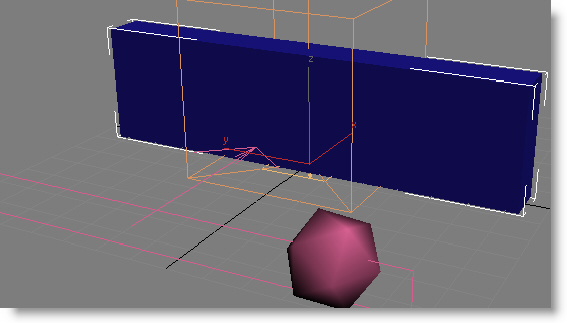
- Wenden Sie den Modifikator Partikelhaut auf den Quader an.
- Klicken Sie auf dem Rollout "Parameter" unter "Partikelflusssysteme" auf "Nach Liste".
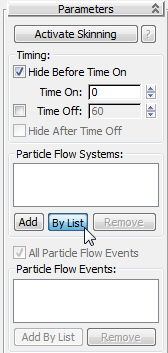
Klicken Sie im Dialogfeld "Partikelsystem" auf PF Source 01, und klicken Sie dann auf "OK".
Die Liste der Partikelfluss-Systeme enthält nur einen Eintrag: PF-Quelle 001. Es sollen jedoch nicht alle Partikel in diesem System die Quader-"Haut" beeinflussen, sondern nur jene in Ereignis 001.
- Deaktivieren Sie in der Gruppe Partikelflusssysteme die Option Alle Partikelflussereignisse. Klicken Sie dann auf Nach Liste hinzufügen, und wählen Sie Ereignis 01 aus.
Partikelhaut funktioniert, indem zugelassen wird, dass die Partikelbewegung Einfluss auf nahegelegene Netzpunkte ausübt. Im Idealfall sollten alle Netzpunkte im modifizierten Objekt von Partikeln beeinflusst werden, da sie andernfalls bei der Bewegung der Partikel zurückgelassen werden. Das kann zu unschönen Verzerrungen des Netzes führen. Eine hilfreiche Option ist daher die Möglichkeit, nach unbeeinflussten Netzpunkten zu suchen. Das hilft Ihnen, den richtigen Einflussabstand zu finden.
- Erweitern Sie den Modifikatorstapeleintrag für Partikelhaut so weit, dass Sie die Unterobjektebene Kontrollpartikel sehen können, und klicken Sie auf Kontrollpartikel, um sie hervorzuheben.
- Aktivieren Sie oben im Parameter-Rollout die Option Hauterzeugung aktivieren, gehen Sie nach unten zum Anzeigeparameter-Rollout, erweitern Sie es und aktivieren Sie die Option Nicht zugewiesene Punkte anzeigen.
- Im Parameter-Rollout im Bereich Abstandseinfluss sehen Sie, dass die Option Absolut aktiviert ist. Verwenden Sie das Zahlenauswahlfeld, um den Wert Absolut zu reduzieren, bis kleine rote Quadrate auf dem Quader erscheinen, wie in der folgenden Abbildung dargestellt (die Netzpunkte, die keinem Partikel beeinflusst werden). Anschließend erhöhen Sie die Einstellung so lange, bis aus keinem Winkel keine roten Quadrate mehr sichtbar sind. Der Wert 7 sollte ausreichen.
 Tipp: Sie können die Anzahl der nicht zugewiesenen Punkte im Dialogfeld Hauterzeugung aktivieren: Info sehen, das durch Klicken auf ? neben der Schaltfläche Hauterzeugung aktivieren geöffnet wird.
Tipp: Sie können die Anzahl der nicht zugewiesenen Punkte im Dialogfeld Hauterzeugung aktivieren: Info sehen, das durch Klicken auf ? neben der Schaltfläche Hauterzeugung aktivieren geöffnet wird. - Setzen Sie im Bereich "Fläche auftrennen" direkt unter dem Bereich "Abstandseinfluss" den Typ auf "Abstandsänderung".
Nachdem die Grundkonfiguration nun vollständig ist, brauchen Sie die "Ziegel"-Partikel nicht mehr zu sehen.
- Klicken Sie auf den Anzeige-Operator in Ereignis 001, und setzen Sie den Typ auf Keine.
- Geben Sie die Animation wieder.
Wenn die Kugel auf die nun unsichtbaren Partikel trifft, brechen sie auseinander, reißen das Quadernetz mit Haut mit und trennen es anhand des von den Partikeln zurückgelegten Abstands auf. Die Auftrennung verläuft jedoch nicht optimal: Ein paar Netzflächen werden nur gedehnt, was den Effekt etwas reduziert.
Die Lösung ist jedoch einfach: Lassen Sie die Auftrennung etwas sensibler auf den Abstand zwischen den Partikeln reagieren.
- Die Einstellung Abstandsänderung
 Relativ% befindet sich derzeit auf dem Vorgabewert 50.0. Ändern Sie den Wert zu 1.0.
Relativ% befindet sich derzeit auf dem Vorgabewert 50.0. Ändern Sie den Wert zu 1.0. Damit bewirkt schon eine relativ geringe Änderung des Abstands die Auftrennung des Netzes.
- Geben Sie die Animation wieder.
Jetzt brechen die Teile sauber auseinander und haben schön gezackte Kanten, damit es auch echt aussieht.
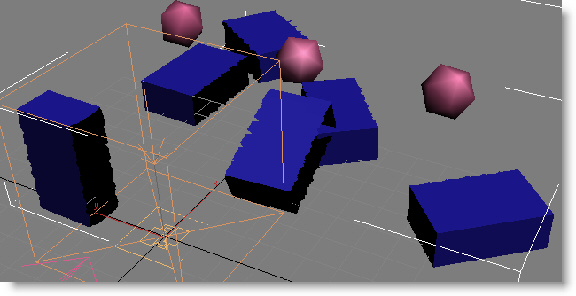
Wenn Sie lieber geradere Kanten hätten, verringern Sie den Wert für Kantenteilungspräzision
 Relativ%.
Relativ%. Vielleicht fällt Ihnen auf, dass die Teile nicht besonders solide aussehen, da Sie die Innenflächen sehen können. Dieses Problem kann mit einem Standardmodifikator geändert werden.
- Wenden Sie einen Hüllen-Modifikator oberhalb des Partikelhaut-Modifikators auf den Quader an. Setzen Sie Betrag innen auf 2.0 und Betrag außen auf 1.0.
Wenn Sie jetzt die Animation wiedergeben, wirken die Teile realistischer.
Tipp: Wenn Sie die Animation rendern möchten, setzen Sie zuerst den Render-Operator im PF-Quellereignis auf Typ = Phantom, damit die Partikel nicht gerendert werden.
Zusammenfassung
Dieser Lehrgang, obwohl nicht der kürzeste, hat Ihnen nur einen winzigen Einblick in die vielfältigen Möglichkeiten der Partikelfluss-Simulationshilfsmittel gegeben. Wir empfehlen Ihnen, weiterhin mit den Szenen zu experimentieren, die Sie erstellt haben, indem Sie Parameter ändern, unterschiedliche Typen und Mengen von Partikel verwenden usw.